Bienvenido a la Sede Electrónica del OAGRC
A través de esta plataforma se proporciona un punto de acceso a la sede y sus servicios electrónicos en donde podrá realizar sus trámites durante las 24 horas de los 365 días del año.
Manual de instalacion de Autofirma y Requisitos para que funcione
AutoFirma es una herramienta de escritorio con interfaz gráfica que permite la ejecución de operaciones de firma de ficheros locales en entornos de escritorio (Windows, Linux y Mac OS X). Ofrece la posibilidad de realizar firmas de en cualquier tipo de documento de forma sencilla.
Puede descargar la ultima versión desde http://firmaelectronica.gob.es/Home/Descargas.html
- Descargar la version de autofirma adecuada al sistema operativo: http://firmaelectronica.gob.es/Home/Descargas.html
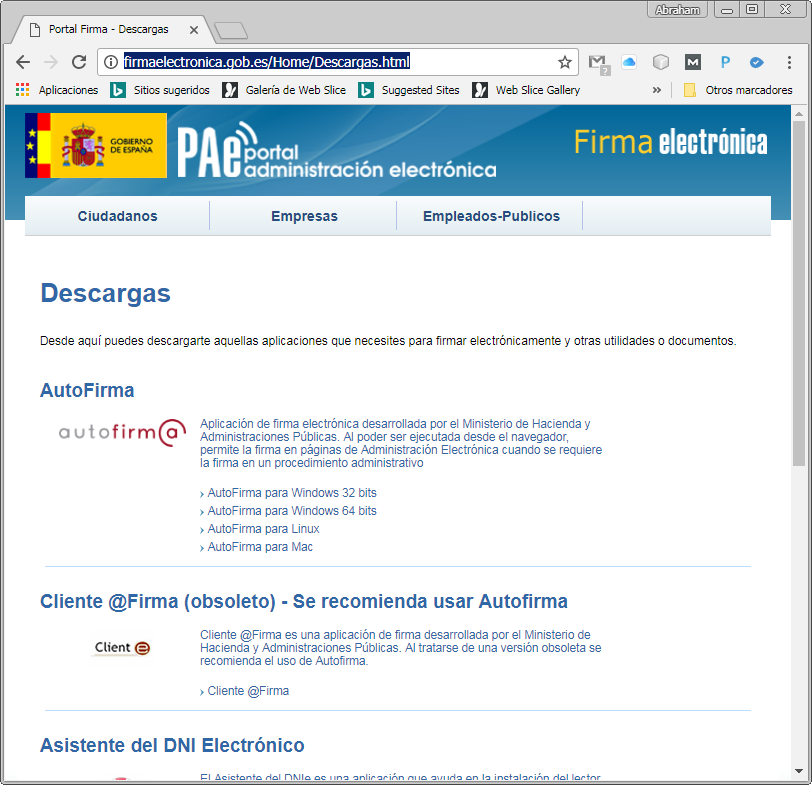 Pulse aqui para saber que versión descargar
Pulse aqui para saber que versión descargarPara saber si la versión que debemos instalar es la de 32bits o 64bits , escribir en el menú de inicio de windows "sistema"
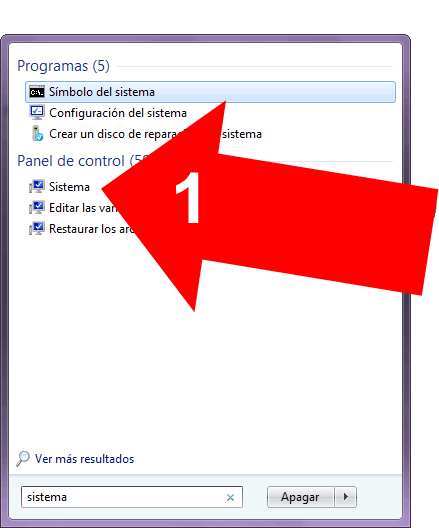
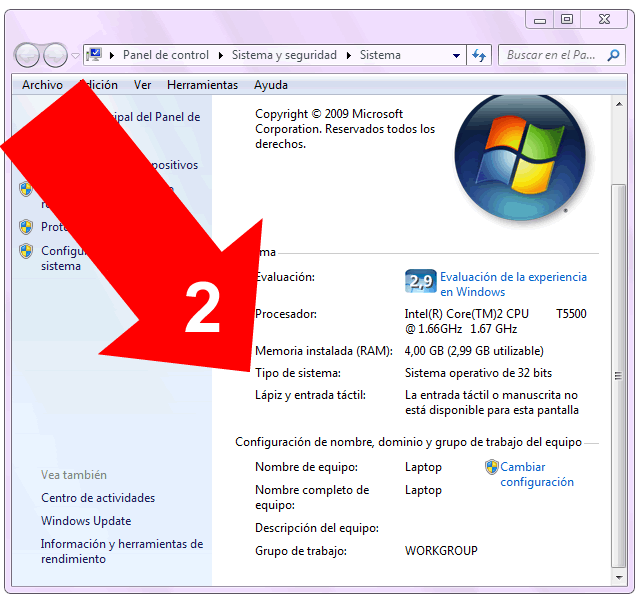
- Una vez se ha descargado la versión adecuada hay que abrir el archivo comprimido con un programa de compresión (por ejemplo winrar https://www.winrar.es/descargas/winrar )
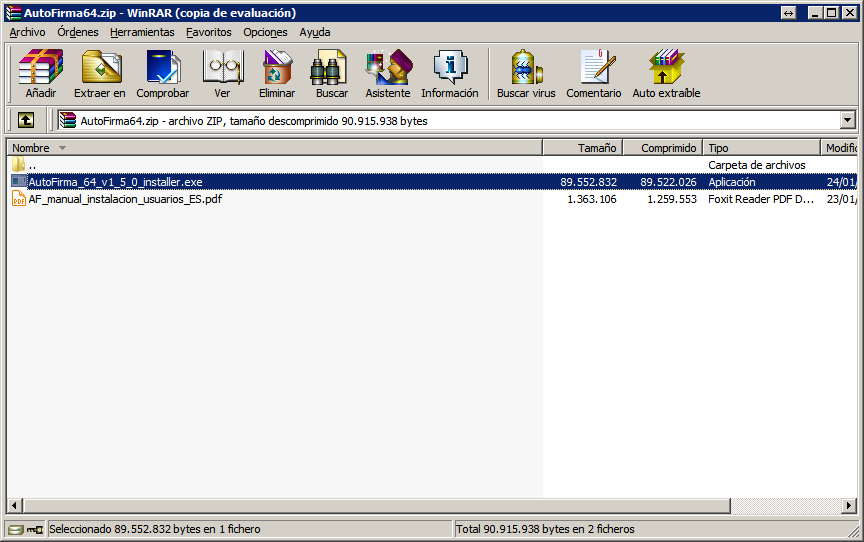
- Doble click en el instalador (AutoFirma_XX_v1_5_0_installer.exe) para iniciar la instalación
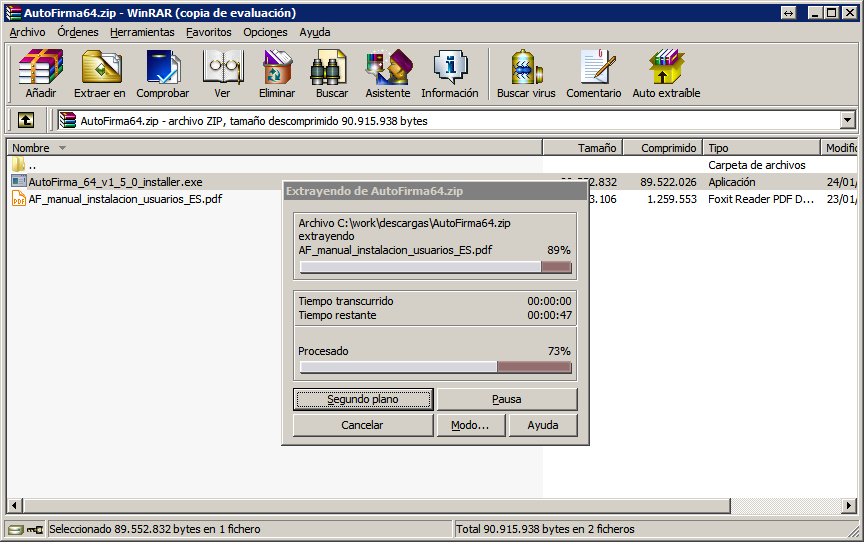
- Seguir los pasos del instalador hasta el final
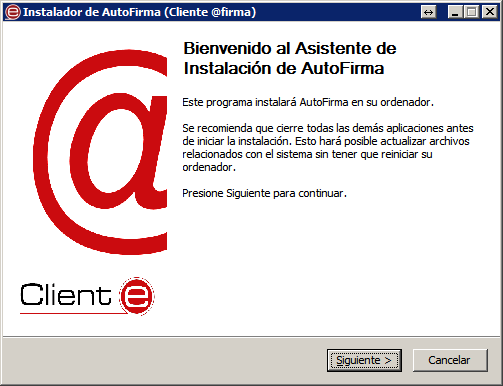
-
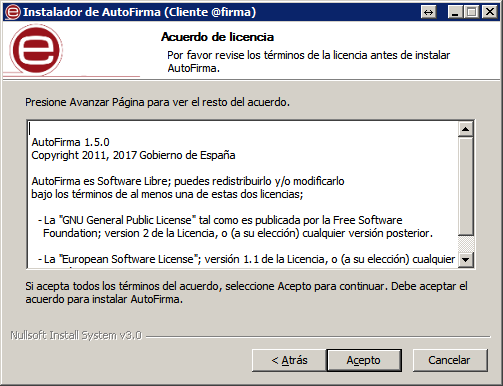
-
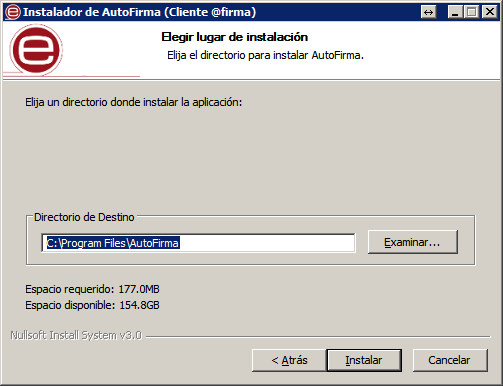
-
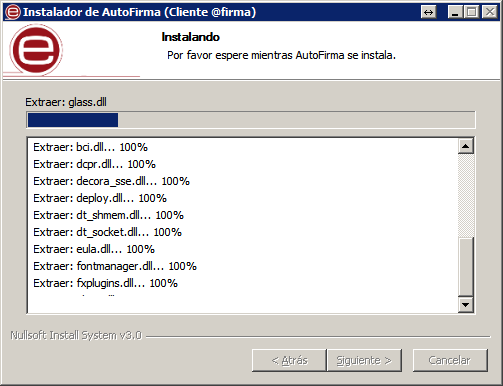
- Hay que cerrar el navegador para poder continuar con la instalación
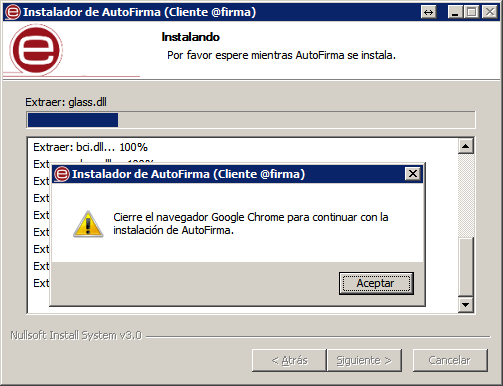
-
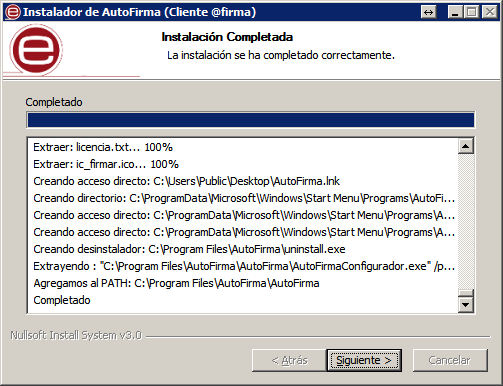
-
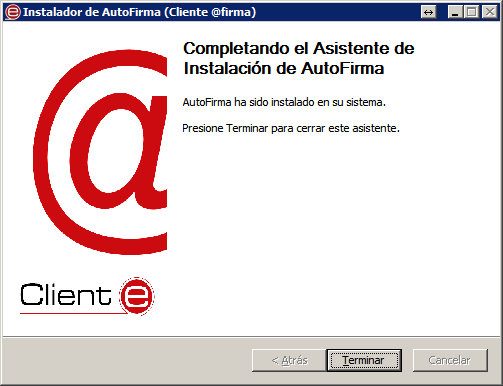
También es necesario que se permita desde el navegador abrir la aplicación de autofirma cuando lo solicite la pagina que va a firmar
- La primera vez que se intente firmar con AutoFirma se producirá un error parecido al de la imagen. Esto se debe a que aun no se ha permitido la ejecución de autofirma desde el navegador.
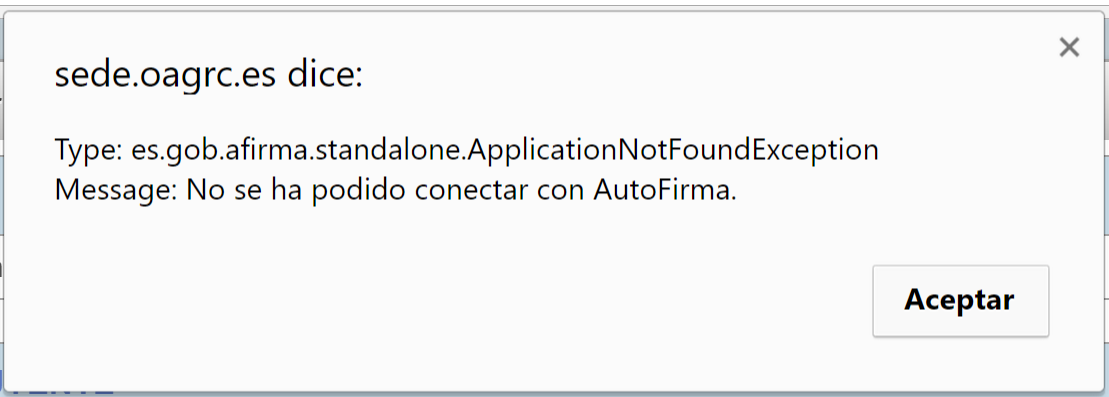
- El navegador preguntará para permitir la ejecución de AutoFirma
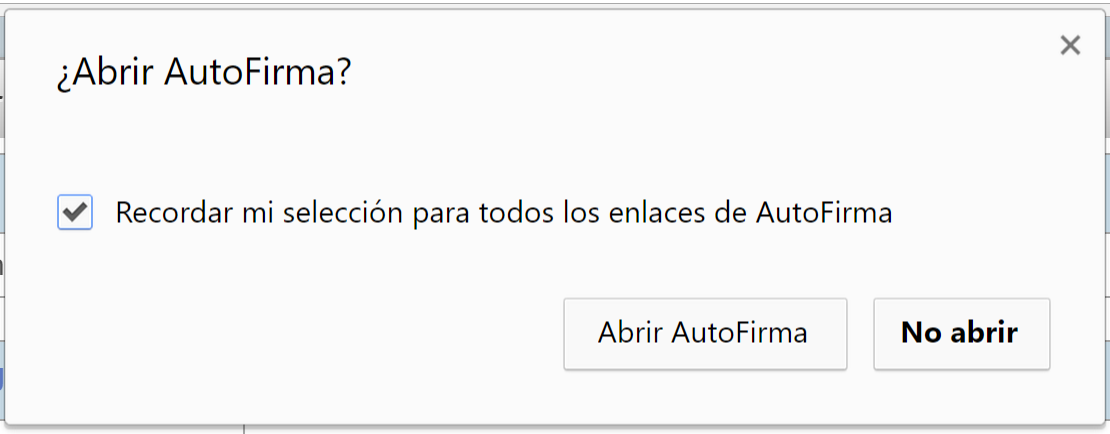
- Y Autofirma iniciará una "conexión local" para permitir a la pagina mandar los datos a firmar. Por eso habrá que permitir la conexión desde el firewall de windows o el que hubiera instalado.
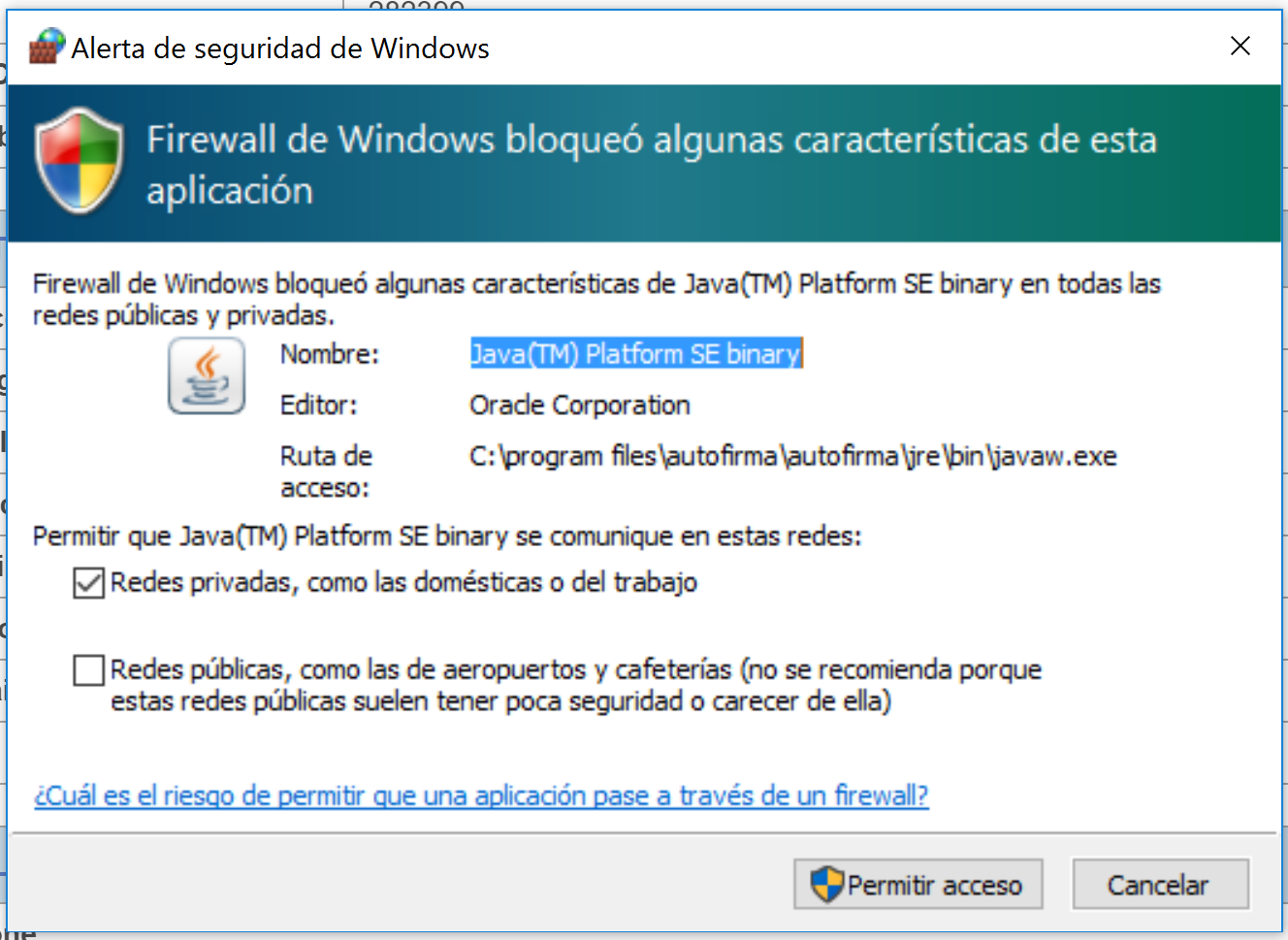
La nueva versión de Chrome 98.0.4758.81 impide el uso de Autofirma tanto la versión de esta sede como la versión del Estado.
El problema es debido a cambios que ha realizado Chrome respecto a la comunicación por sockets que es el mecanismo que utilizan los navegadores web para comunicarse con la aplicación Autofirma.
Para poder seguir utilizando Autofirma se recomienda actualizar Autofirma a la ultima versión, si aun así no puede firmar, se ha de modificar el registro de windows de su ordernador de la siguiente manera:
Crear la clave InsecurePrivateNetworkRequestsAllowed en el registro, con el valor 1:
[HKEY_LOCAL_MACHINE\SOFTWARE\Policies\Google\Chrome] "InsecurePrivateNetworkRequestsAllowed"=dword:00000001
Para simplificar el proceso, se adjunta fichero para modificar registro de windowss descarguelo e instalelo haciendo doble click
Una vez aplicado el parche es necesario reiniciar el navegador chrome para que los cambios sean tenidos en cuenta